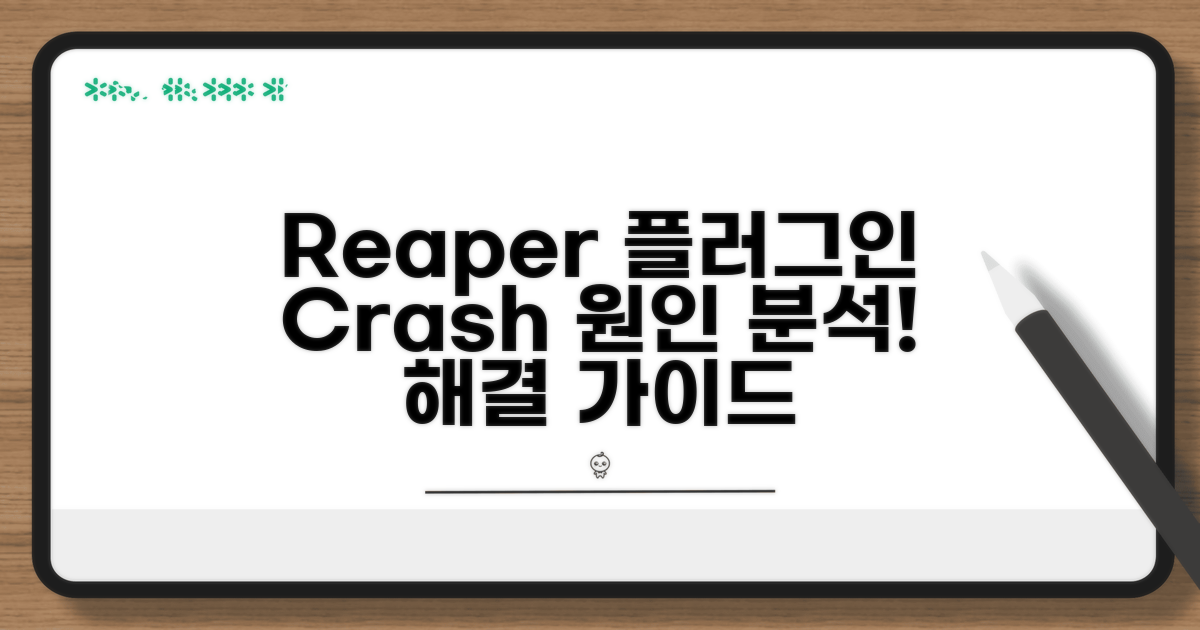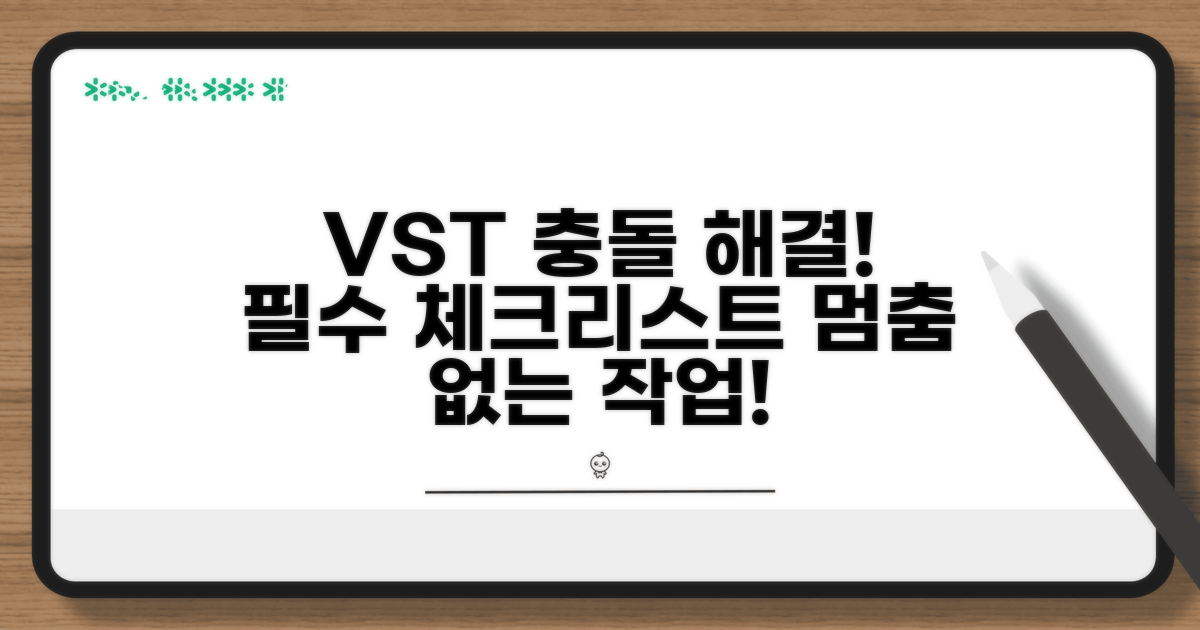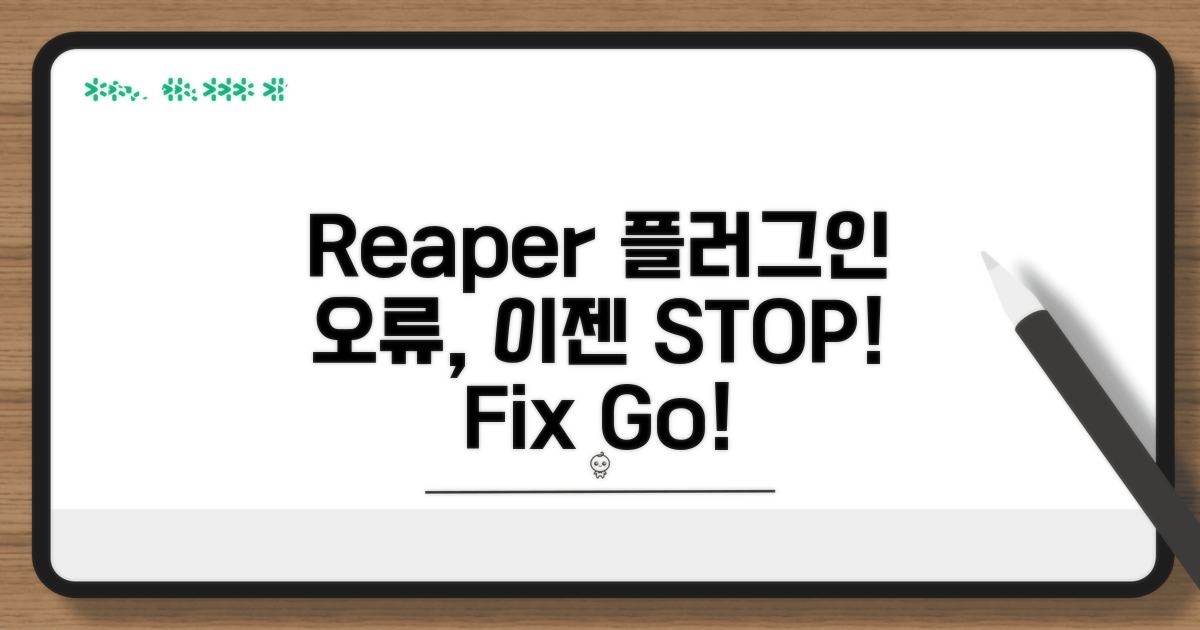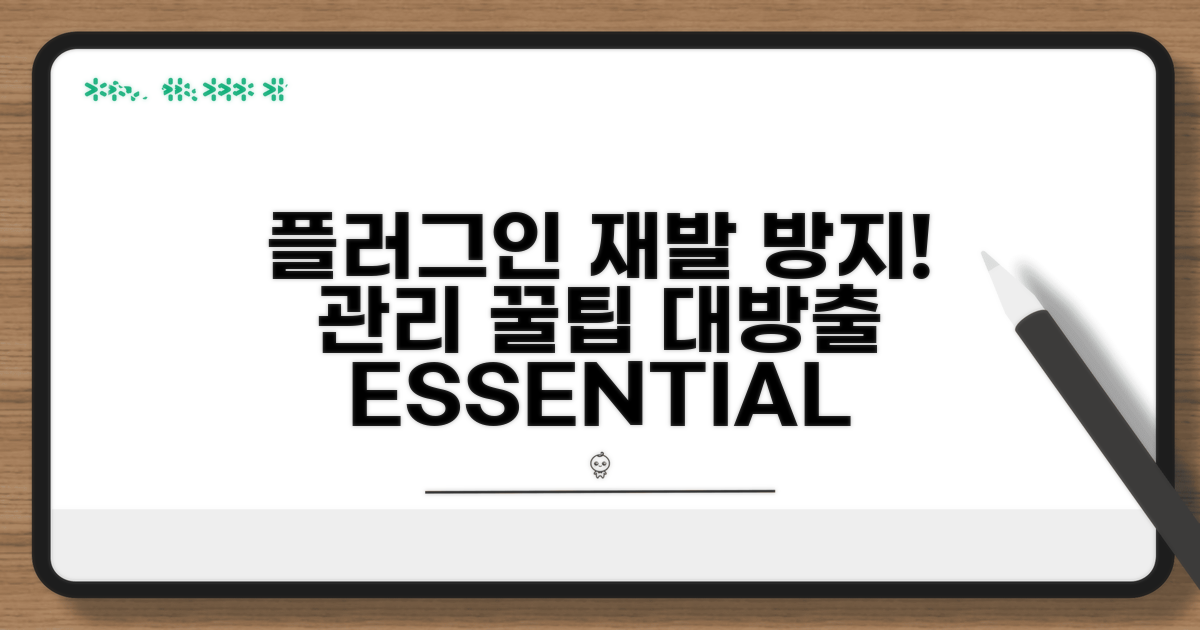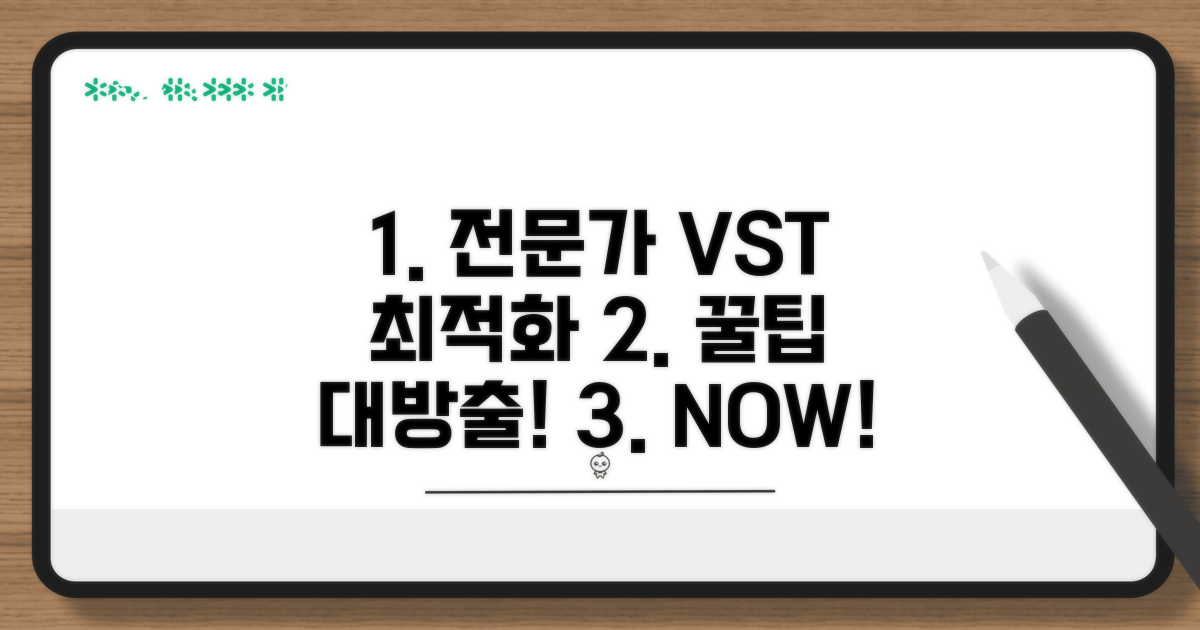Reaper 플러그인 크래시 오류 | 리퍼 VST 충돌 해결 문제로 작업 흐름이 끊겨 답답하시죠? 당황스러운 이 상황을 빠르게 해결할 수 있는 핵심 방법들을 알려드릴게요.
인터넷에 떠도는 정보들은 너무 복잡하거나 검증되지 않아 오히려 혼란만 가중시킬 수 있습니다.
이 글을 통해 오류를 명확히 진단하고, 실질적인 해결책을 적용하여 막힘없이 다시 음악 작업을 이어가실 수 있을 거예요.
Contents
Reaper 플러그인 크래시 원인 분석
Reaper 작업 중 플러그인이 갑자기 멈추거나 꺼지는 ‘크래시’ 현상은 매우 당황스럽죠. 특히 중요한 프로젝트 작업 중에 발생하면 시간과 노력이 물거품이 될 수 있습니다. 이러한 Reaper VST 충돌의 주요 원인을 분석하고 해결책을 모색해보겠습니다.
가장 흔한 원인 중 하나는 플러그인과 Reaper 자체의 버전 호환성 문제입니다. 예를 들어, 32비트 플러그인을 64비트 Reaper에서 사용하려 하거나, 최신 Reaper 버전에서 오래된 플러그인을 구동할 때 충돌이 자주 발생합니다.
또한, 특정 DAW(Digital Audio Workstation) 환경에 맞춰 개발된 플러그인이 Reaper와 완벽하게 호환되지 않아 문제를 일으키기도 합니다. 최신 플러그인 업데이트를 확인하고, Reaper 버전과의 호환성 정보를 꼼꼼히 살펴보는 것이 중요합니다.
CPU나 RAM과 같은 시스템 리소스가 부족할 때도 플러그인 크래시가 발생할 수 있습니다. 특히 고사양을 요구하는 가상악기나 복잡한 이펙터 체인을 사용할 때 이런 현상이 두드러집니다.
예를 들어, 100개 이상의 트랙에 고품질 샘플러 플러그인을 여러 개 로딩하면, 시스템 메모리가 32GB 이상이라도 부족해져 Reaper가 멈출 수 있습니다. 불필요한 백그라운드 프로그램을 종료하고, Reaper의 성능 설정을 최적화하는 것이 도움이 됩니다.
플러그인 파일 자체가 손상되었거나, 설치 과정에서 오류가 발생한 경우에도 크래시의 원인이 될 수 있습니다. 이는 주로 오래된 플러그인이나 비공식적인 경로로 얻은 플러그인에서 나타날 확률이 높습니다.
오류가 발생하는 특정 플러그인이 있다면, 해당 플러그인을 완전히 삭제하고 공식 웹사이트에서 최신 버전으로 다시 다운로드 및 설치해보는 것이 좋습니다. 경우에 따라서는 해당 플러그인을 대체할 수 있는 다른 플러그인(예: Valhalla VintageVerb 대신 FabFilter Pro-R 사용)을 찾는 것도 방법입니다.
최신 운영체제 업데이트 후 기존 플러그인과의 충돌이 발생하거나, 오디오 인터페이스 드라이버가 최신 버전이 아닐 때도 Reaper 플러그인 크래시 오류를 경험할 수 있습니다. 특히 ASIO 드라이버는 오디오 성능에 매우 중요하므로 항상 최신 상태를 유지하는 것이 좋습니다.
Windows 업데이트를 최신 상태로 유지하고, 오디오 인터페이스 제조사 웹사이트에서 제공하는 최신 드라이버(예: Focusrite Scarlett 3rd Gen 드라이버 v4.12.0)를 설치하는 것이 Reaper VST 충돌 해결에 도움이 될 수 있습니다.
VST 충돌 해결 필수 점검 목록
Reaper 플러그인 크래시 오류 발생 시, VST 충돌 해결을 위한 심화 점검 목록을 안내합니다. 각 항목별 소요 시간과 주의사항을 포함하여 실질적인 해결 방안을 제시합니다.
가장 먼저 의심되는 원인부터 체계적으로 접근해야 합니다. 플러그인의 VST 버전 호환성과 파일 무결성 확인은 약 15-20분 내외로 가능합니다. 특히 최신 Reaper 버전과 구형 플러그인 간 충돌은 흔한 사례입니다.
플러그인 제조사 웹사이트에서 해당 VST의 Reaper 호환성 정보를 반드시 확인하세요. 32비트/64비트 버전이 혼재될 경우, Reaper 설정에서 VST 경로를 명확히 지정하는 것이 중요합니다.
Reaper 자체 설정 문제나 특정 플러그인 충돌을 분리하기 위한 단계입니다. 이는 약 30분 정도 소요될 수 있으며, 문제의 원인을 좁히는 데 효과적입니다.
Reaper 설정에서 ‘Preferences’ > ‘VST’ 탭으로 이동하여 ‘Rescan VSTs’ 또는 ‘Clear VST cache’ 기능을 사용해보세요. 또한, 모든 플러그인을 비활성화한 후 하나씩 활성화하며 크래시를 유발하는 플러그인을 격리하는 ‘바이너리 서치’ 기법을 활용하는 것이 효율적입니다.
성공 사례 분석: 다수의 사용자들은 특정 코러스 플러그인과 Reaper 버전 간의 비호환성으로 인해 크래시를 경험했습니다. 해당 플러그인의 업데이트 버전을 설치하거나, 대안 플러그인을 사용함으로써 문제를 해결했습니다.
- 플러그인 경로 설정: VST 플러그인 폴더를 Reaper에 명확히 지정하고, 중복되거나 불필요한 경로는 제거하세요.
- 운영체제 최신 업데이트: Windows 또는 macOS 운영체제의 최신 보안 및 드라이버 업데이트를 적용하는 것이 예상치 못한 충돌을 예방합니다.
- 시스템 리소스 확인: CPU 및 RAM 사용량이 과도한 경우 플러그인 로딩 시 크래시가 발생할 수 있으므로, 작업 관리자(Windows) 또는 활성 상태 보기(macOS)를 통해 시스템 상태를 점검하세요.
- Reaper VST 충돌 해결 포럼 참고: [Reaper VST 충돌 해결](https://forum.cockos.com/forumdisplay.php?f=2)과 같은 공식 커뮤니티에서 유사 사례와 해결책을 찾아보는 것이 큰 도움이 됩니다.
단계별 Reaper 플러그인 오류 해결법
Reaper 플러그인 크래시 오류 발생 시, 당황하지 않고 체계적으로 해결하는 것이 중요합니다. 다음은 VST 충돌 해결을 위한 단계별 가이드입니다.
시작 전, 플러그인 상태와 Reaper 버전을 먼저 점검합니다. 오래된 버전이나 호환되지 않는 플러그인이 오류의 원인일 수 있습니다.
모든 플러그인을 최신 버전으로 업데이트하고, Reaper 역시 최신 안정화 버전인지 확인하는 것이 좋습니다.
| 단계 | 실행 방법 | 소요시간 | 주의사항 |
| 1단계 | Reaper 및 플러그인 업데이트 | 10-20분 | 플러그인 제조사 웹사이트 확인 |
| 2단계 | 불필요한 플러그인 비활성화 | 5-10분 | 의심되는 플러그인부터 순차적 시도 |
| 3단계 | Reaper 설정 초기화 | 5분 | 기존 설정 백업 필수 |
| 4단계 | 플러그인 재설치 | 10-15분 | 정확한 설치 경로 확인 |
오류 발생 시, 어떤 플러그인이 문제인지 특정하는 것이 해결의 첫걸음입니다. 이를 위해 단계적으로 플러그인을 활성화하며 테스트하는 방법을 사용합니다.
Reaper의 Preferences > Plug-ins 메뉴에서 플러그인 경로를 확인하고, 문제가 되는 VST를 찾아 비활성화하거나 삭제합니다. Reaper 플러그인 크래시 오류의 흔한 원인 중 하나입니다.
체크포인트: 특정 플러그인만 문제가 되는지, 아니면 여러 플러그인에서 동시다발적으로 문제가 발생하는지 파악하는 것이 중요합니다.
- ✓ 플러그인 경로: Reaper Preferences에서 플러그인 폴더 경로 정확성 확인
- ✓ 충돌 테스트: 문제 의심 플러그인 제외 후 Reaper 실행하여 안정성 확인
- ✓ 로그 확인: Reaper crash log 파일 확인하여 오류 메시지 분석
- ✓ 시스템 자원: CPU, RAM 사용량 점검하여 리소스 부족 문제 배제
- Reaper 내장 효과기부터 활용하여 문제 플러그인 분리
- 서드파티 플러그인 설치 시 제조사 권장 사양 확인
-
프로젝트 파일별 오류 발생 여부 체크하여 특정 프로젝트 문제인지 확인
-
Reaper VST 충돌 발생 시, Reaper 자체의 “Plugin troubleshooter” 기능 활용
- 문제가 되는 플러그인 정보를 기록하고 제조사에 문의하여 해결 방안 모색
-
Reaper 포럼이나 커뮤니티에서 유사 사례 검색
-
Reaper 시작 시, “Safe Mode”로 실행하여 플러그인 로딩 문제 진단
- Reaper 플러그인 크래시 오류 발생 시, 운영체제 재부팅으로 일시적 문제 해결 시도
- DAW 환경 설정 최적화로 플러그인 안정성 향상
재발 방지! 플러그인 관리 꿀팁
Reaper 플러그인 크래시 오류는 작업 흐름을 끊고 스트레스를 유발합니다. VST 충돌 해결을 위한 재발 방지 꿀팁을 알려드립니다.
가장 빈번하게 발생하는 오류는 플러그인 자체의 불안정성이나 버전 호환성 문제입니다. 특히 오래된 플러그인을 무분별하게 설치하거나, Reaper 최신 버전과 호환되지 않는 VST3 플러그인을 사용할 때 크래시가 자주 발생합니다. 각 플러그인의 최소 요구 사양과 Reaper 버전 호환성을 반드시 확인해야 합니다.
동일한 플러그인이 여러 경로에 설치되어 있거나, 설치 과정에서 파일이 손상된 경우에도 Reaper 플러그인 크래시 오류가 발생할 수 있습니다. Reaper의 플러그인 경로 설정을 점검하여 중복 설치를 방지하고, 의심되는 플러그인은 삭제 후 재설치하는 것이 좋습니다. 플러그인 스캔 시 오류 메시지가 뜬다면 해당 플러그인을 우선적으로 점검해야 합니다.
⚠️ VST 충돌 팁: 플러그인 설치 후 Reaper를 재시작하기 전에, 중요한 프로젝트는 미리 저장하는 습관을 들이세요. 예상치 못한 오류 발생 시 작업 내용을 잃는 최악의 상황을 막을 수 있습니다.
- 최신 버전 확인: 사용하려는 플러그인의 개발사 웹사이트에서 항상 최신 버전과 릴리즈 노트를 확인하세요.
- 테스트 프로젝트 활용: 새로운 플러그인을 설치한 후에는 실제 작업 프로젝트가 아닌, 빈 테스트 프로젝트에서 먼저 성능을 테스트해보세요.
- 충돌 로그 분석: Reaper가 충돌할 때 생성되는 로그 파일을 분석하면 어떤 플러그인이 문제를 일으키는지 파악하는 데 도움이 됩니다.
- 단계적 설치: 많은 플러그인을 한 번에 설치하기보다, 하나씩 설치하고 Reaper를 재시작하며 안정성을 확인하는 것이 안전합니다.
전문가처럼! VST 최적화 노하우
VST 충돌 문제는 창작 과정의 흐름을 끊는 가장 큰 방해물입니다. 이를 전문적인 관점에서 해결하고 안정적인 작업 환경을 구축하는 방법을 알아보겠습니다. 단순히 오류를 해결하는 것을 넘어, 플러그인 운영 체제를 최적화하는 전략이 중요합니다.
플러그인 의존성 충돌을 예방하기 위해선 정기적인 ‘VST 애널라이저’ 사용이 필수적입니다. DAW가 인식하지 못하는 비활성 플러그인이나 중복된 라이브러리를 정리하는 것만으로도 상당한 안정성 향상을 기대할 수 있습니다. 또한, 각 플러그인의 CPU 및 메모리 사용량을 주기적으로 모니터링하며 리소스 병목 현상을 사전에 파악해야 합니다.
작업 전에는 반드시 Reaper의 ‘Save Project with Audio Files’ 기능을 활용하여 현재 상태를 백업하십시오. 만약 특정 플러그인에서 반복적으로 Reaper 플러그인 크래시 오류가 발생한다면, 해당 플러그인을 최신 버전으로 업데이트하거나, 반대로 안정성이 검증된 이전 버전으로 롤백하는 것을 고려해야 합니다.
고급 팁: Reaper의 ‘Plugin diagnostics’ 기능을 활용하면 특정 플러그인의 로딩 시간을 측정하고, 문제가 되는 플러그인을 빠르게 식별할 수 있습니다. 이는 VST 최적화에 매우 유용합니다.
- 가상 악기 분리 로딩: 메모리 사용량이 많은 가상 악기는 별도의 트랙으로 분리하여 로딩 시간을 단축하고 안정성을 높입니다.
- CPU 부하 분산: Reaper의 ‘Thread’ 설정을 조절하여 CPU 코어 간 부하를 효율적으로 분산시키면 플러그인 충돌 빈도를 줄일 수 있습니다.
- 컨트롤 서피스 설정 최적화: 불필요한 컨트롤 서피스 스크립트를 비활성화하면 DAW 부팅 및 플러그인 로딩 속도가 향상됩니다.
이러한 전문가 수준의 VST 최적화 노하우를 통해 Reaper 플러그인 크래시 오류 및 리퍼 VST 충돌 문제를 효과적으로 해결하고, 창의적인 작업에만 집중할 수 있는 환경을 만드시길 바랍니다.
자주 묻는 질문
✅ Reaper 플러그인 크래시 오류가 발생하는 가장 흔한 원인은 무엇인가요?
→ Reaper 플러그인 크래시 오류의 가장 흔한 원인은 플러그인과 Reaper 자체의 버전 호환성 문제입니다. 예를 들어, 32비트 플러그인을 64비트 Reaper에서 사용하거나 최신 Reaper 버전에서 오래된 플러그인을 구동할 때 충돌이 자주 발생할 수 있습니다.
✅ 시스템 리소스 부족이 Reaper 플러그인 크래시에 어떤 영향을 미치나요?
→ CPU나 RAM과 같은 시스템 리소스가 부족할 때 고사양을 요구하는 가상악기나 복잡한 이펙터 체인을 사용할 경우 플러그인 크래시가 발생할 수 있습니다. 이 경우 시스템 메모리가 충분해 보여도 부족해져 Reaper가 멈출 수 있습니다.
✅ Reaper 플러그인 크래시 오류 발생 시, 어떤 방식으로 플러그인 파일 문제를 해결해야 하나요?
→ 플러그인 파일이 손상되었거나 설치 오류가 원인일 경우, 해당 플러그인을 완전히 삭제한 후 공식 웹사이트에서 최신 버전으로 다시 다운로드 및 설치하는 것이 좋습니다. 필요하다면 해당 플러그인을 대체할 수 있는 다른 플러그인을 찾아 사용하는 것도 방법입니다.